¶ Введение
Xfce - это легковесная и модульная среда рабочего стола.
Xfce воплощает в себе концепции модульности и возможности многократного использования. Функциональные компоненты вынесены в отдельные приложения, и пользователь имеет возможность конфигурировать систему оптимальным образом.
Для предоставления полного спектра возможностей включает в себя:
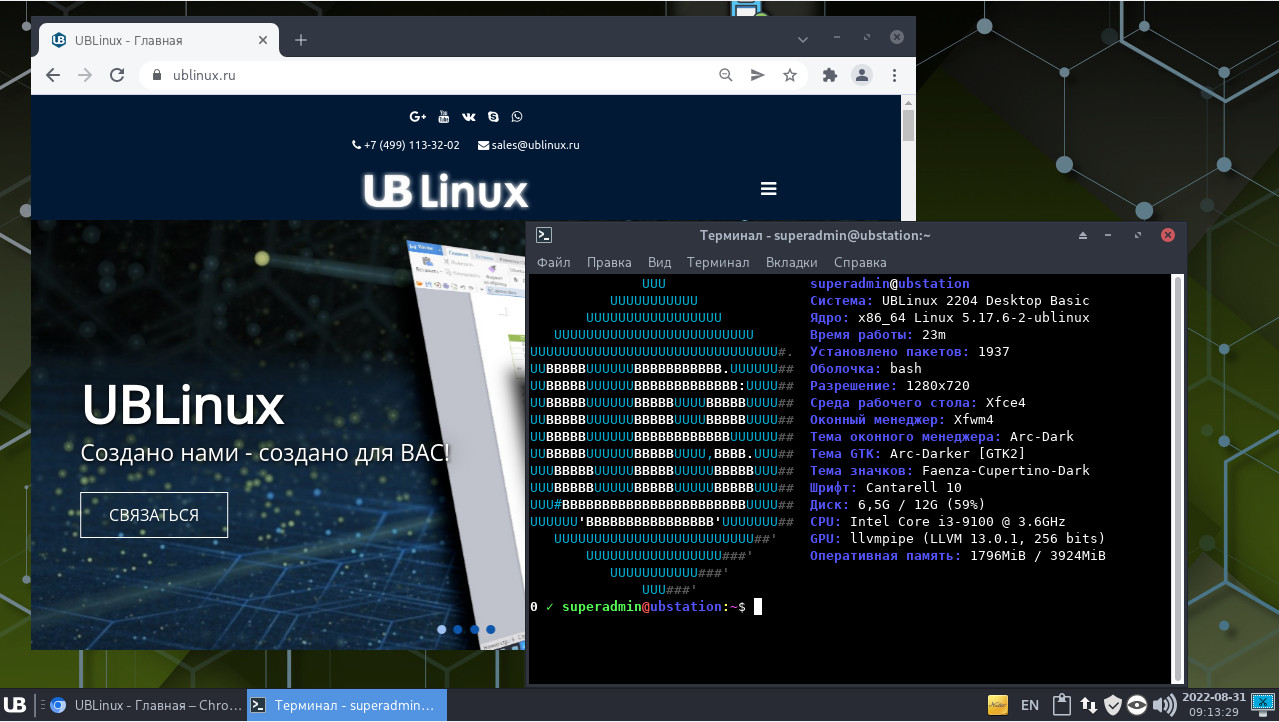
¶ Фокус окна
Цвет окон будет меняться в зависимости от фокуса. Комбинация клавиш позволяет переключить фокус с окна на другие: удерживая Alt, следует нажать Tab несколько раз, пока фокус не дойдет до окна, на котором необходимо сфокусироваться.
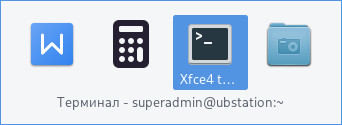
¶ Изменить размер окон
Изменить размер окна (если это им предусмотрено):
- Потянув за край окна мышью.

- Сочетание клавиш Alt + ПКМ , удерживая указатель мыши в любом месте рамки окна.
¶ Строка заголовка окна
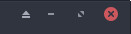
¶ Развернуть/свернуть окна
Развернуть окно, чтобы оно занимало все свободное пространство можно используя кнопку со стрелками в строке заголовка  .
.
При нажатии сочетания клавиш можно также развернуть окно:
- Alt + F10 - разворачивает окно оставляя границы окна и нижней панели;
- Alt + F11 - разворачивает окно в полноэкранном режиме (без отображения границ окна и нижней панели).
¶ Скрыть окна
Скрыть окно можно используя кнопку скрытия в строке заголовка  . Или сочетание клавиш: Alt + F9.
. Или сочетание клавиш: Alt + F9.
¶ Закрыть окно
Закрыть окно можно используя кнопку закрытия в строке заголовка  или сочетание клавиш: Alt + F4.
или сочетание клавиш: Alt + F4.
¶ Компоненты
 Диспетчер окон xfwm4-settings Настройка поведения окна и комбинаций клавиш
Диспетчер окон xfwm4-settings Настройка поведения окна и комбинаций клавиш Диспетчер окон (Дополнительно) xfwm4-tweaks-settings Настройка поведения и эффектов окна
Диспетчер окон (Дополнительно) xfwm4-tweaks-settings Настройка поведения и эффектов окна Панель Настройка внешнего вида панели, ее элементов и расположения.
Панель Настройка внешнего вида панели, ее элементов и расположения. Профили панели Создание резервных копий, восстановление, импорт и экспорт макетов панели
Профили панели Создание резервных копий, восстановление, импорт и экспорт макетов панели Рабочий стол xfdesktop-settings Настройка фона, меню и значков рабочего стола
Рабочий стол xfdesktop-settings Настройка фона, меню и значков рабочего стола Настройки менеджера файлов thunar-settings Настройка файлового менеджера Thunar
Настройки менеджера файлов thunar-settings Настройка файлового менеджера Thunar Съёмные устройства и носители данных thunar-volman-settings Файловый менеджер для рабочей среды Xfce
Съёмные устройства и носители данных thunar-volman-settings Файловый менеджер для рабочей среды Xfce Менеджер сеансов xfce4-session-settings Сохранение состояния рабочего стола и ее настройка
Менеджер сеансов xfce4-session-settings Сохранение состояния рабочего стола и ее настройка Менеджер питания xfce4-power-manager-settings Управление и настройка источников питания
Менеджер питания xfce4-power-manager-settings Управление и настройка источников питания Оповещения xfce4-notifyd-config Настройка службы уведомлений с эффектами прозрачности
Оповещения xfce4-notifyd-config Настройка службы уведомлений с эффектами прозрачности Хранитель экрана xfce4-screensaver-preferences Экранная заставка и блокировщик
Хранитель экрана xfce4-screensaver-preferences Экранная заставка и блокировщик Настройки менеджера буфера обмена xfce4-clipman-settings Сохранение содержимого буфера обмена и настройка менеджера
Настройки менеджера буфера обмена xfce4-clipman-settings Сохранение содержимого буфера обмена и настройка менеджера Регулятор громкости PulseAudio pavucontrol Настройка уровня громкости
Регулятор громкости PulseAudio pavucontrol Настройка уровня громкости Внешний вид xfce4-appearance-settings Настройки внешнего вида рабочего стола
Внешний вид xfce4-appearance-settings Настройки внешнего вида рабочего стола Дисплей xfce4-display-settings Настройка параметров экрана и компоновки
Дисплей xfce4-display-settings Настройка параметров экрана и компоновки Клавиатура xfce4-keyboard-settings Изменение настроек клавиатуры и комбинаций клавиш
Клавиатура xfce4-keyboard-settings Изменение настроек клавиатуры и комбинаций клавиш Мышь и тачпад xfce4-mouse-settings Настройка поведения и внешнего вида устройств указания
Мышь и тачпад xfce4-mouse-settings Настройка поведения и внешнего вида устройств указания Приложения по умолчанию xfce4-mime-settings Изменение настроек клавиатуры и комбинаций клавиш
Приложения по умолчанию xfce4-mime-settings Изменение настроек клавиатуры и комбинаций клавиш Редактор настроек xfce4-settings-editor Графический редактор настроек для Xfconf
Редактор настроек xfce4-settings-editor Графический редактор настроек для Xfconf Специальные возможности xfce4-accessibility-settings Настройка специальный возможностей клавиатуры и мыши
Специальные возможности xfce4-accessibility-settings Настройка специальный возможностей клавиатуры и мыши Цветовые профили xfce4-color-settings Интерфейс настройки управления цветом для принтеров, сканеров и дисплеев
Цветовые профили xfce4-color-settings Интерфейс настройки управления цветом для принтеров, сканеров и дисплеев
¶ Приложения
 Thunar thunar Файловый менеджер для рабочей среды Xfce
Thunar thunar Файловый менеджер для рабочей среды Xfce Поиск приложений xfce4-appfinder Поиск и запуск приложений, установленных в системе, а также отображение информации о них
Поиск приложений xfce4-appfinder Поиск и запуск приложений, установленных в системе, а также отображение информации о них Gigolo gigolo Простой интерфейс для подключения удалённых файловых систем
Gigolo gigolo Простой интерфейс для подключения удалённых файловых систем-
 Xfburn xfburn Программа для записи дисков
Xfburn xfburn Программа для записи дисков  Xfmpc xfmpc Музыкальный проигрыватель
Xfmpc xfmpc Музыкальный проигрыватель Диспетчер задач xfce4-taskmanager Настройка службы уведомлений с эффектами прозрачности
Диспетчер задач xfce4-taskmanager Настройка службы уведомлений с эффектами прозрачности Медиаплеер Parole parole Воспроизведение медиафайлов
Медиаплеер Parole parole Воспроизведение медиафайлов Просмотр изображений ristretto Ristretto — легковесная программа для просмотра изображений
Просмотр изображений ristretto Ristretto — легковесная программа для просмотра изображений Словарь xfce4-dict Клиентская программа для доступа к различным словарям
Словарь xfce4-dict Клиентская программа для доступа к различным словарям Снимок экрана xfce4-screenshooter Приложение для создания снимков экрана
Снимок экрана xfce4-screenshooter Приложение для создания снимков экрана Текстовый редактор mousepad Простой текстовый редактор и его настройка
Текстовый редактор mousepad Простой текстовый редактор и его настройка Терминал Xfce xfce4-terminal Терминал — современный эмулятор терминала с поддержкой вкладок и прозрачного фона
Терминал Xfce xfce4-terminal Терминал — современный эмулятор терминала с поддержкой вкладок и прозрачного фона
¶ Установка
После установки для выбора среды следует завершить сеанс/выйти.
Установить Xfce можно отдельным модулем или пакетом:
Для установки следует воспользоваться утилитой "Установка и удаление программ".
Модуль, необходимый для установки:
- ubm-040-xorg-xfce
Для установки следует воспользоваться утилитой "Установка и удаление программ".
Пакет, необходимый для установки:
- xfce4
Дополнительные пакеты:
-
xfce4-goodies - плагины/утилиты
Внимание! Если система загружена в режиме полного сохранения, то внесенные изменения в систему будут сохранены после перезагрузки.
Если режим загрузки другой, то рекомендуется воспользоваться утилитой "Сохранение изменений" до перезагрузки системы.
¶ Устранение неполадок
¶ Сломана декорация окон
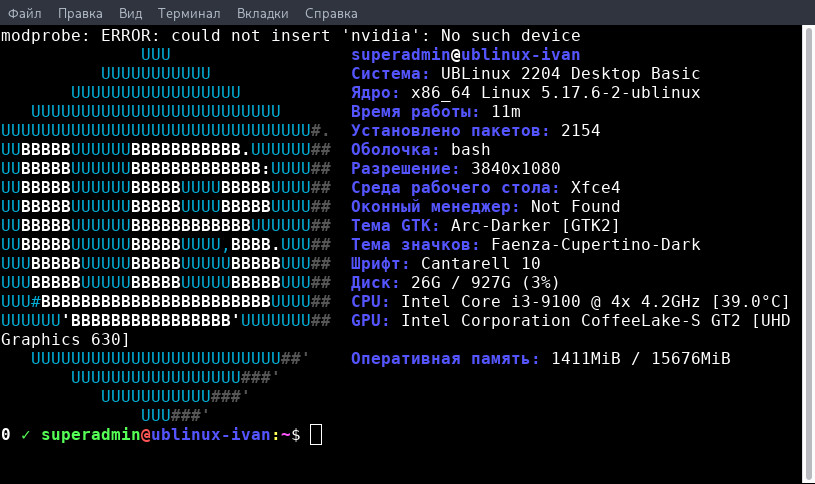
Если у окон пропал фокус, отсутствуют кнопки "Закрыть", "Свернуть" и "Развернуть" , то следует открыть терминал и ввести команду:
xfconf-query -c xfwm4 -r -R -p /general
где :
- -c xfwm4 - указывает, что идет работа с конфигурацией оконного менеджера XFWM4.
- -r и -R - обозначают, что все пользовательские значения будут сброшены к значениям по умолчанию.
- -p /general - указывает путь до конкретного свойства, которое будет сброшено. В данном случае, свойство /general относится к общим настройкам окон.
Далее следует перезапустить оконный менеджер командой:
xfwm4 --replace &
Вся декорация окон будет восстановлена.
¶ Самопроизвольный сброс меню приложений
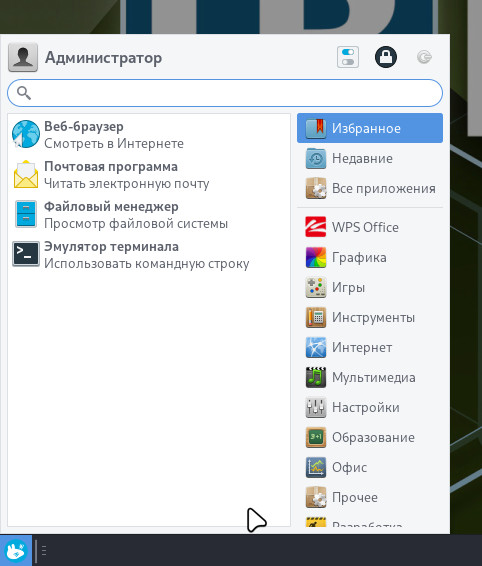
Если меню приложений сбросилось до базовых настроек, то следует открыть терминал и ввести команду:
sudo ubconfig set [users] UPDATEHOME=yes
Далее перезагрузить компьютер, открыть терминал и ввести команду:
sudo ubconfig remove [users] UPDATEHOME
Меню приложений будет восстановлено со стандартными настройками UBLinux.